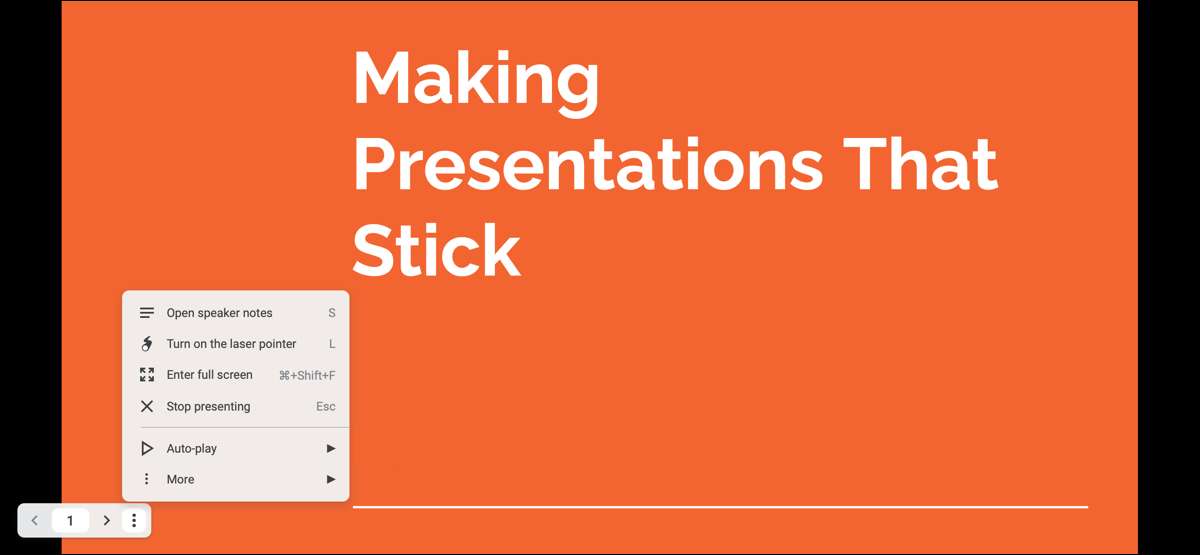
スライドショーを提示しているとき、あなたが心配するべき最後のことはそれを制御する方法です。 Google Slides Presenterツールバーを使用すると、ナビゲーションではなく、プレゼンテーションに集中できます。
Googleはユーザーに耳を傾けました プレゼンターツールバーを更新しました この新しいバージョンでは、発表者はショーを制御するために手元の単純なボタンを使って目立たないツールバーを楽しむことができます。さらに、この小さなツールバーはその小さなパッケージで他の役立つ機能を提供しています。内側にあるものを見てみましょう。
スライドショーを起動します
リフレッシュとして、あなたはいくつかの異なる方法であなたのGoogleスライドプレゼンテーションを始めることができます。
スライドショーを開いたら、[表示]をクリックします。メニューから存在するか、右上隅に現在のドロップダウンを使用し、「最初から存在する」を選択します。
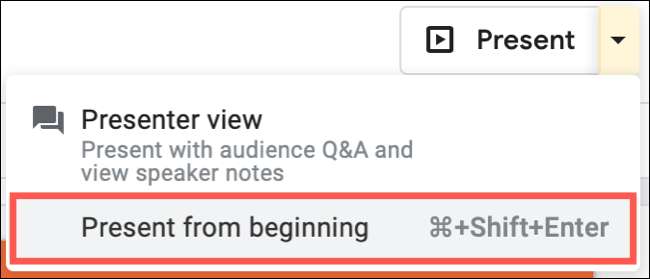
スライドショーが行く準備ができて、カーソルを画面の左下隅に移動し、Presenterのツールバーの表示が表示されます。
Google Slides Prementerのツールバー機能
Presenterのツールバーは透明であるが、カーソルを置くときに明るくなる。これはあなたのプレゼンテーションを通して素敵で微妙な外観を提供します。

2つの矢印を使用すると、一度にスライドを1つ前進させるか、またはバックします。中央のスライド番号をクリックすると、プレゼンテーションの特定のスライドにジャンプできます。これはあなたをショーの完全な制御に入れます。
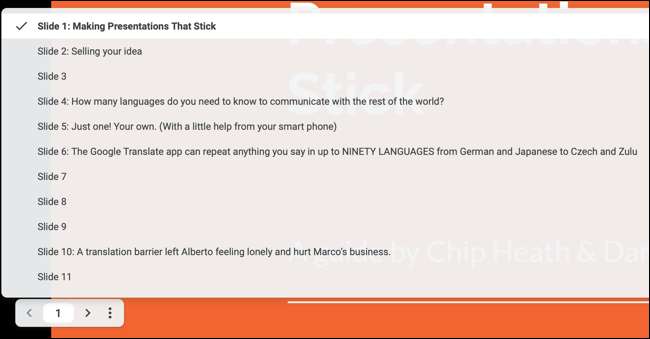
ツールバーの右側には、オーバーフローメニュー(3ドット)があります。このエリアの機能により、プレゼンテーションでさらに多くのことができます。ここでは、いくつかの注目に値するものを指摘します。
あなたのスピーカーノートを開きます
プレゼンテーション中にスピーカーノート機能を通知ポイントに使用する場合は、メニューの[スピーカーノートを開く]を選択してそれらを開くことができます。あなたがそれを完了したときにあなたがコントロールして閉じることができる別のウィンドウを得るでしょう。
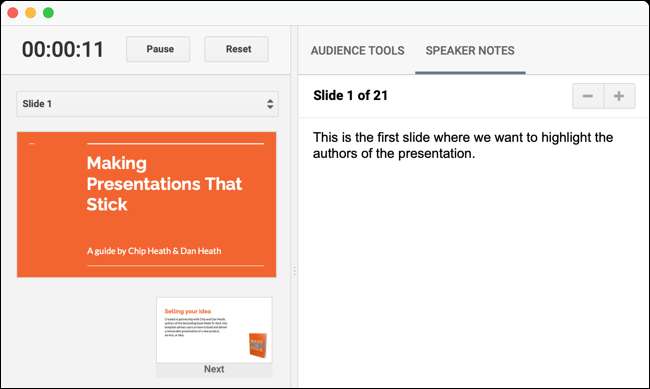
レーザーポインタをオンにします
赤色レーザーポインターを内蔵しているため、スライドの一部を強調表示することが風です。メニューの「レーザーポインタをオンにする」をクリックします。もう一度クリックすると、レーザーポインタをオフにするか、キーボードの「L」キーを使用して迅速なショートカットを使用できます。
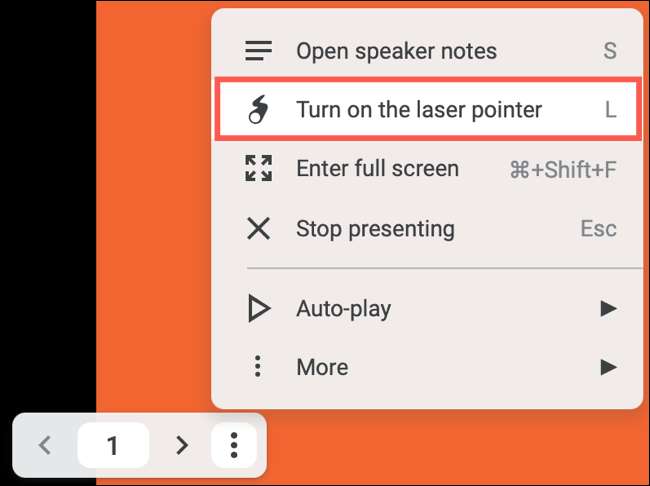
自動再生を有効にします
スライドショーを独自に再生する場合は、オーバーフローメニューの「自動再生」を選択します。スライドごとに時間間隔のポップアウトリストが表示されます。 1つを選択してショーが自動的に再生するのを見る。
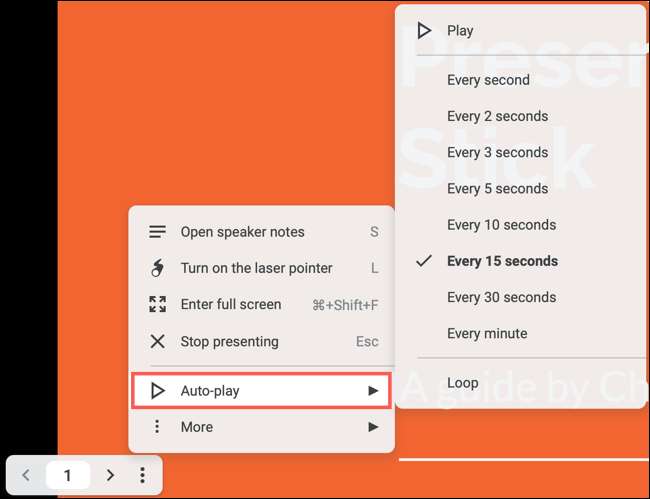
スライドショーの継続的な演奏のために「ループ」を押すこともできます。プレゼンテーションが最後のスライドに達すると、最初から再起動します。
もっとスライドショーオプション
オーバーフローメニューの下部には「もっと」オプションがあります。これを選択すると、Q&AMPを始めてください。あなたの観客と一緒に、スライドショーをPDFとしてダウンロードすることができます。 PowerPointファイル またはプレゼンテーションを印刷する。
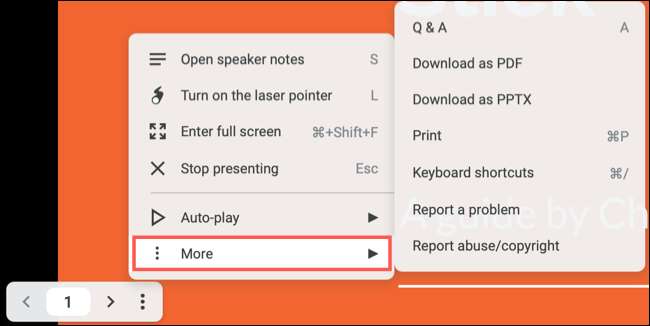
別のウィンドウを開くには、「キーボードショートカット」を選択することもできます。あなたはすべての便利さを見るでしょう Googleはキーボードショートカットをスライドさせます スライドショーを提示しながら使用できます。
Google Slides Prementerツールバーを使用すると、必要なすべてのプレゼンテーションのために必要なものがすべてあります。しかし、あなたが追加の助けを希望しているならば、私たちを見てください Googleスライドの初心者ガイド いくつかの素晴らしいヒントのために!







